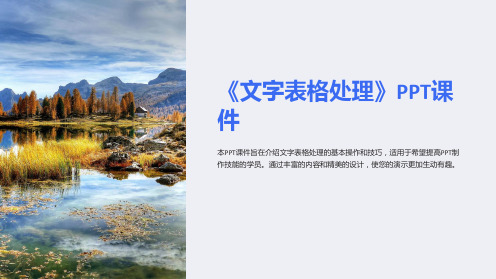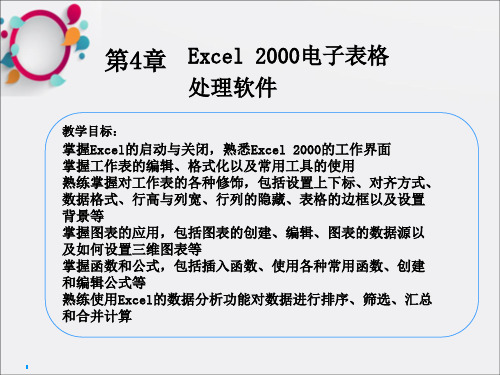上一页
下一页
返回本章首页
结束放映
5.2.7 演示文稿文件的保存、关闭、打开
1. 演示文稿文件的保存 (1)选择“文件”菜单下“保存”命令。 (2)指定保存位置、输入文件名,单击“保存”按钮。 2. 演示文稿文件的关闭
选择“文件”菜单中的“关闭”命令,弹出确认文件是否保 存对话框。单击“是”保存该文件,“否”则不保存。 3. 演示文稿文件的打开 选择“文件”菜单中的“打开”命令,或者单击“常用” 工具栏中的“打开”按钮,找到要打开的文件并选中 , 单击“打开”按钮,将选中文件打开。
上一页
下一页 返回本章首页
结束放映
5.3 编辑幻灯片
5.3.1 在演示文稿中增加文本 5.3.2 幻灯片背景 5.3.3 配色方案 5.3.4 设置文本和段落格式 5.3.5 在幻灯片中插入图片对象 5.3.6 制作备注页和讲义 5.3.7 幻灯片母版 5.3.8 设置动画效果 5.3.9 超级链接和动作设置
上一页
下一页
返回本章首页
结束放映
5.3.2 幻灯片背景
(1) (2)
单击“格式”菜单中的“背景”选项 。 单击对话框中选择栏里的箭头,打开一个颜色选择栏, 用户可以在这里选择颜色,还可以单击“其他颜色” 按钮来选择和自定义颜色; 在颜色菜单中单击“填充 效果”按钮,可以使用“图片”选项卡调入其他图片 作背景。
上一页
下一页 返回本章首页
结束放映
5.3.1 在演示文稿中增加文本
1. 在大纲视图中输入文本,步骤: (1)创建一个新的演示文稿并切换到大纲视图,打开新演示文稿的第一张幻灯片。 (2)键入幻灯片标题。 (3)按“Enter”键,此时将创建一张新的幻灯片。 (4)单击大纲工具栏中的“降级”按钮,将其降级到幻灯片的副标题。 (5)输入副标题。 (6)如果再创建新的副标题,只要按“Enter”键创建同级标题,或者按“Ctrl+Enter”键后, 使用“降级”按钮将标题降低级别,使之成为副标题。 (7)如果想接着再创建一张新的幻灯片,则只要按“Ctrl+Enter”键或者按“升级”按钮数 次,直至将选中的文本升级为一张新的幻灯片的标题。 (8)重复以上步骤,即可创建一份新的演示文稿。 2. 在幻灯片中输入文本。为幻灯片添加文本内容的方法主要有两种: (1) 在占位符内输入文本。“占位符”就是指“占住一个未知的符号”,表示插入对象信 息的一个特定的区域。 “占位符”对应文本、剪贴画或图表等对象的位置。 (2) 通过文本框添加文本。步骤: 单击“绘图”工具栏上的“文本框”按钮,单击需要添加文本处,输入文本(添加不自 动换行的文本);在要添加文本的位置拖动鼠标限定范围,松开左键,文本框内出现一 个闪烁的光标,输入文本(添加自动换行文本)。